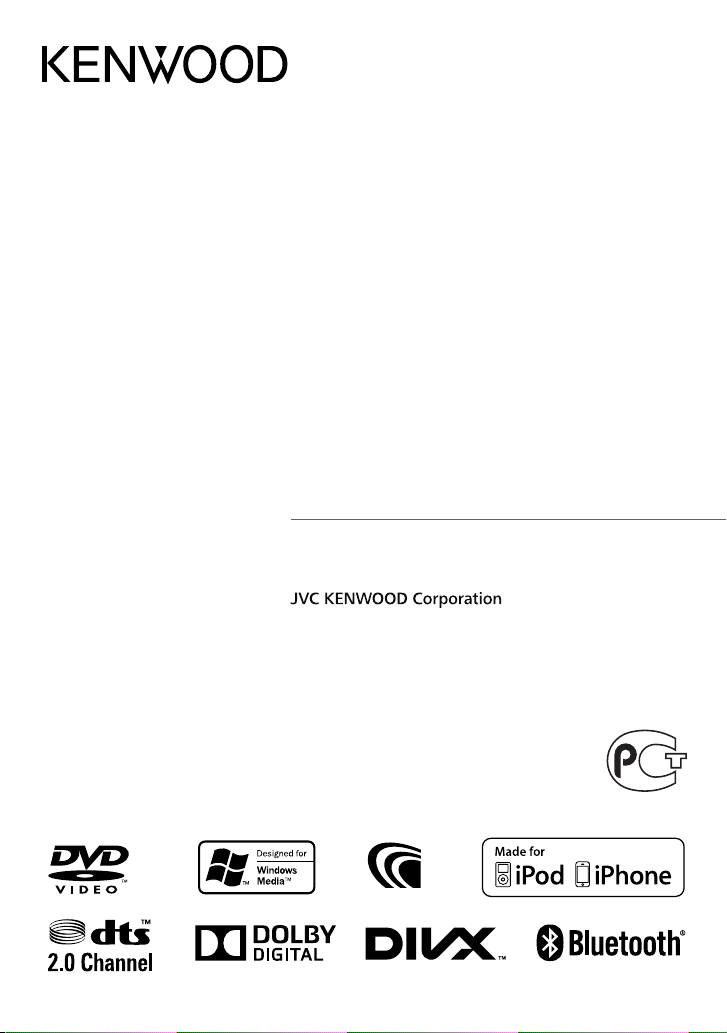
DDX6023BT
DDX6053BT
DDX4023BT
DDX4053BT
DDX3023
DDX3053
DDX42BT
DDX35
DVD-ресивер с монитором
ИHCTPУKЦИЯ ПO ЭKCПЛУATAЦИИ
Изделие изготовлено в Индонезии
© 2012 JVC KENWOOD Corporation
GET0909-008A (QN)
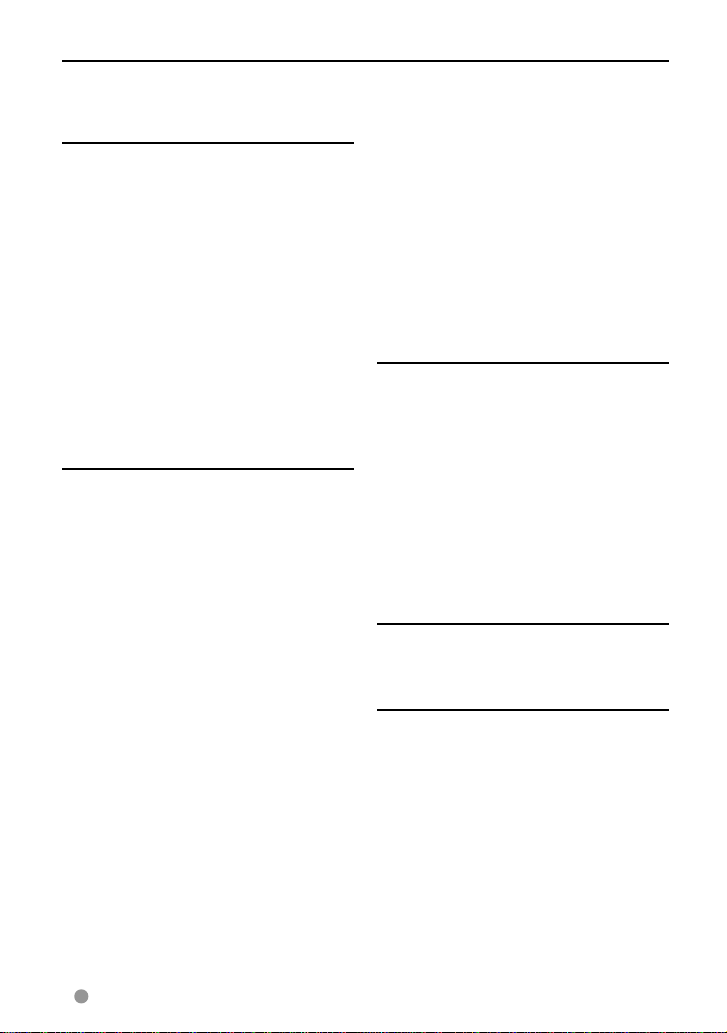
Содержание
Перед использованием .........................3
Как перенастроить Ваше устройство ....................3
ВВЕДЕНИЕ
Начальные настройки ...........................5
Начальная настройка ........................................................5
Обновление системы ........................................................6
Настройка функции обеспечения
безопасности ..........................................................................7
Названия и функции компонентов .....8
Настройка часов ...................................10
Стандартные операции .......................11
Включение питания ........................................................11
Выключение питания ....................................................11
Регулировка угла панели ............................................11
Настройка громкости ................................................... 11
Переключение устройства в режим
ожидания ............................................................................... 12
Выключение экрана .......................................................12
Переключение экранов ......................13
ОПЕРАЦИИ С ИСТОЧНИКАМИ
АУДИО/ВИДЕО
Выбор источника воспроизведения
Отображение экрана управления
источником ............................................................................14
Отображение всех источников и элементов
Пользовательская настройка экрана
<Top Menu> ..........................................................................15
Операции с дисками ............................16
Воспроизведение диска ............................................. 16
Типы воспроизводимых дисков..............................17
Воспроизведение ............................................................ 18
Настройки <DISC Mode> ...........................................22
Операции с устройством USB .............23
Воспроизведение устройства USB ......................23
Прослушивание устройства
iPod/iPhone .....................................25
Операции управления воспроизведением
iPod/iPhone с устройства ............................................26
Выбор аудио/видеофайла из меню ......................27
Управление воспроизведением с
iPod/iPhone ............................................................................27
Использование смартфона —
MirrorLink ........................................28
Прослушивание радио ........................30
Использование других внешних
устройств ........................................35
AV-IN ............................................................................................35
Использование внешнего блока
навигации ..............................................................................36
Настройки звучания ............................37
Использование звукового эквалайзера ..........37
2 Руccĸий
...14
... 15
Настройка частоты разделения каналов ......... 38
Изменение дизайна индикации ........39
Настройки для воспроизведения
видео ...............................................41
Настройка картинки ...................................................... 41
Изменение форматного соотношения ............42
Масштабирование картинки .................................... 42
Использование камеры заднего
вида .................................................43
Элементы меню настройки .................44
Запоминание/вызов из памяти настроек ........ 48
Блокировка настроек ....................................................48
Регулировка позиции касания ................................ 48
ОПЕРАЦИИ BLUETOOTH
(Только для DDX6023BT/DDX6053BT/DDX4023BT/
DDX4053BT/DDX42BT)
Информация относительно
использования устройств
Bluetooth® .......................................49
Операции Bluetooth .............................49
Подключение устройств Bluetooth .....................50
Настройка Bluetooth .......................................................52
Использование мобильного телефона
Bluetooth ................................................................................53
Настройки для мобильного телефона
Bluetooth .................................................................................. 58
Использование аудиопроигрывателя
Bluetooth ................................................................................59
ИСПОЛЬЗОВАНИЕ ПУЛЬТА
ДИСТАНЦИОННОГО УПРАВЛЕНИЯ
Обзор ......................................................60
Операции, выполняемые с пульта
дистанционного управления ......61
СПРАВОЧНАЯ ИНФОРМАЦИЯ
Обслуживание ......................................65
Дополнительная информация о
приемнике ......................................66
Устранение проблем ............................68
Принадлежности/Процедура
установки ........................................72
Подсоединение проводов к
контактным разъемам .................74
Подключение USB-устройства/iPod/
iPhone ..............................................75
Подсоединение других изделий ........76
Установка/демонтаж устройства .......77
Технические характеристики .............79
KS-UBT1 (Адаптер USB Bluetooth) ......82
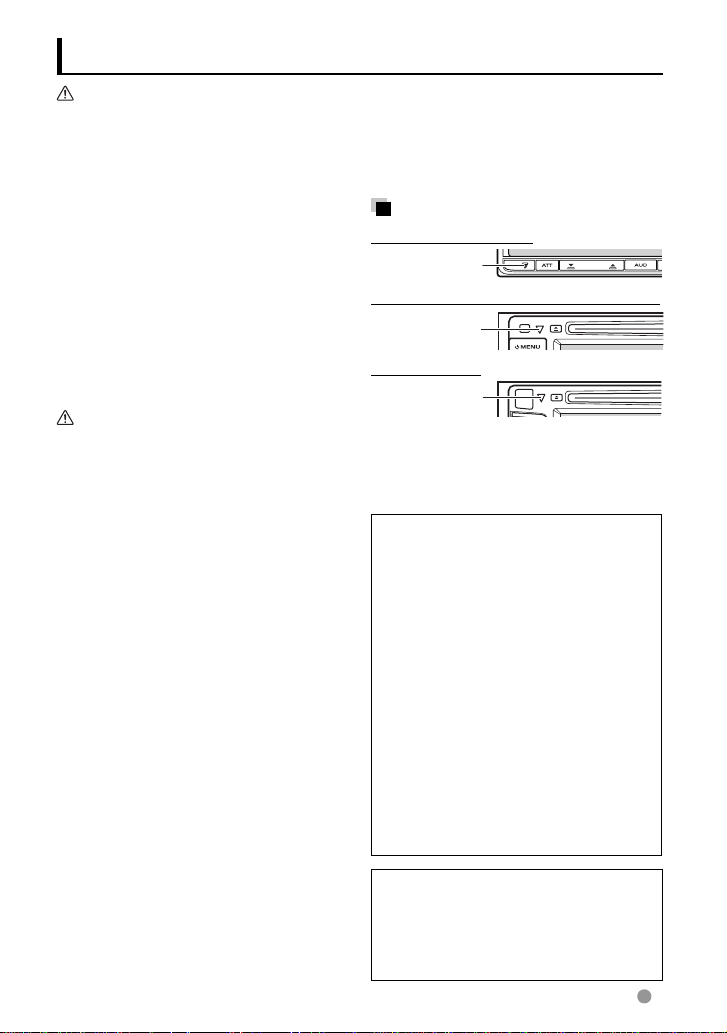
Перед использованием
ПРЕДУПРЕЖДЕНИЯ:
(Предотвращение несчастных случаев
и повреждений)
• НЕ устанавливайте устройства и не
прокладывайте провода в местах, где:
– оно может помешать рулевому управлению
и переключению передач;
– оно может помешать функционированию
средств безопасности, например,
пневмоподушкам;
– может ухудшиться обзор.
• НЕ управляйте устройством во время
вождения автомобиля.
При необходимости управления устройством
во время вождения автомобиля внимательно
следите за дорогой.
• Водителю не следует смотреть на монитор во
время вождения.
Предостережения (монитор):
• Встроенный в устройство монитор
изготовлен с высокой точностью, однако он
может иметь нерабочие точки. Это неизбежно
и не считается дефектом.
• Не подвергайте монитор воздействию
прямых солнечных лучей.
• Не используйте шариковую ручку и подобные
предметы с острым наконечником для работы
с сенсорной панелью.
Нажимайте кнопки на сенсорной панели
непосредственно пальцами (если надеты
перчатки, снимите их).
• При слишком низкой или слишком высокой
температуре может произойти следующее:
– Внутри происходит химическая реакция,
приводящая к неисправности устройства.
– Изображения могут отображаться нечетко
или воспроизводиться замедленно. Может
нарушаться синхронность изображения
и звука или ухудшаться качество
изображения.
Для Вашей безопасности...
• Не повышайте слишком сильно уровень
громкости, поскольку это заглушает
внешние звуки, делая опасным управление
автомобилем, а также может привести к
потере слуха.
• Остановите автомобиль перед тем, как
выполнять любые сложные операции.
Температура внутри автомобиля...
Если Вы припарковали Ваш автомобиль на
длительное время в жаркую или холодную
погоду, перед тем, как включать это устройство,
подождите до тех пор, пока температура в
автомобиле не придет в норму.
Как перенастроить Ваше устройство
DDX6023BT/DDX6053BT :
Кнопка сброса
DDX4023BT/DDX4053BT/DDX3023/DDX3053
Кнопка сброса
DDX42BT/DDX35
Кнопка сброса
Если устройство не работает должным
образом, нажмите кнопку сброса. При нажатии
кнопки сброса устройство возвращается
на заводские настройки (за исключением
зарегистрированных устройств Bluetooth).
Как пользоваться данным руководством:
• Для объяснения используются главным
образом иллюстрации DDX6023BT .
• В данном руководстве главным образом
объясняются операции, выполняемые с
помощью кнопок на панели монитора
и сенсорной панели. Операции,
выполняемые с помощью пульта
дистанционного управления (RC-DV340:
поставляется только для DDX6023BT/
DDX6053BT ), ☞ стр. 60 .
• < > обозначает изменяемые экраны/меню/
операции/настройки, которые появляются
на сенсорной панели.
• [ ] обозначает кнопки на сенсорной панели.
• Язык отображения: Элементы индикации
на английском языке используются в
качестве примера с целью объяснения.
Язык отображаемой индикации можно
выбрать из меню <Setup>. (☞ стр. 46 )
Иллюстрации индикации и панелей,
приведенные в настоящем руководстве,
представляют собой примеры, используемые
для понятного объяснения операций. По этой
причине они могут отличаться от реального
вида индикации или панелей.
Руccĸий 3
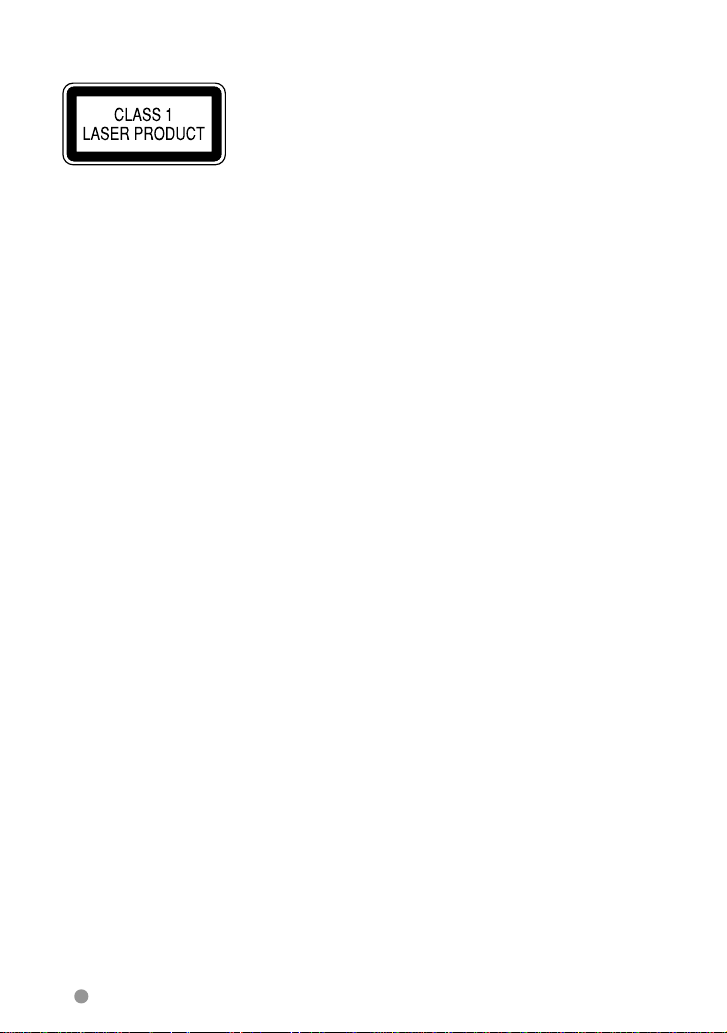
Маркировка изделий, использующих
лазеры
К корпусу устройства прикреплена табличка,
указывающая, что устройство использует
лазерные лучи класса 1. Это означает, что
в устройстве используются лазерные лучи
слабой интенсивности.
Они не представляют опасности и не
распространяют опасную радиацию вне
устройства.
При Правильном соблюдении всех условий
эксплуатации и техническких требований,
указанных в данной инструкций, срок
службы купленного Baм изделия составляет
7 лет. Гарантийный срок эксплуатации
изделия соответевует сpоку, указанному в
гaрантийном талоне.
В период срока службы эксплуатация и
хранение изделия не может представлять
oпасность для Вашей жизни, здоровья,
причинять вред Вашему имуществу или
окружающей срeде.
4 Руccĸий
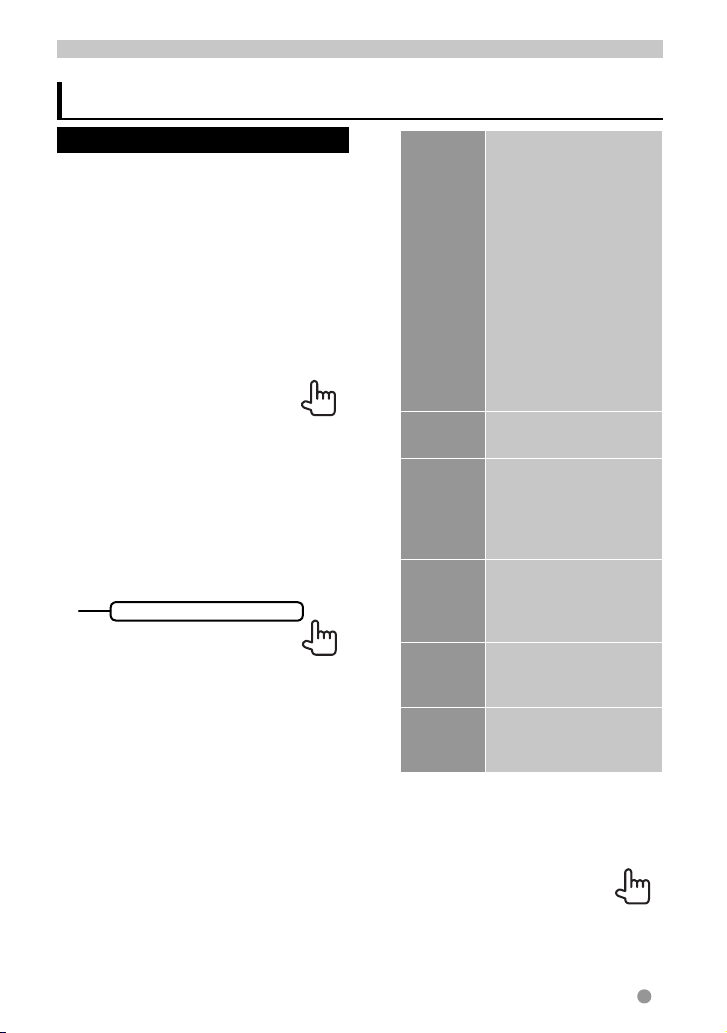
ВВЕДЕНИЕ
Начальные настройки
Начальная настройка
При первом включении питания
устройства или после сброса настроек
устройства отображается экран начальной
настройки.
• Вы также можете изменить настройки на
экране <Setup>. (☞ стр. 44)
1 Для DDX6023BT/DDX6053BT :
Для DDX4023BT/DDX4053BT/
DDX3023/DDX3053/DDX42BT/
DDX35 :
1
*
Language Выбор языка текста,
Angle *
AV Input Выбор внешнего
NAV I/F
Input *
R-CAM
Interrupt
Panel
Color
используемого
для отображения
информации на экране.
(☞ стр. 46)
• Установите <GUI
Language>, чтобы
отображать кнопки
управления и
элементы меню на
выбранном языке
([Local]: выбрано по
умолчанию) или на
английском языке
([English]).
2
Отрегулируйте угол
панели. (☞ стр. 11)
компонента для
воспроизведения —
[AV-IN2] или [iPod].
(☞ стр. 46)
Выберите для
1
использования
навигацию или Mirror
Link. (☞ стр. 46)
Выберите [ON] при
подключении камеры
заднего вида. (☞ стр. 46)
Выберите цвет кнопок
на панели монитора.
(☞ стр. 39)
2 Завершите процедуру.
1
*
Только для DDX6023BT/DDX6053BT/DDX4023BT/
DDX4053BT/DDX3053/DDX42BT/DDX35 .
2
*
Только для DDX6023BT/DDX6053BT .
Руccĸий 5
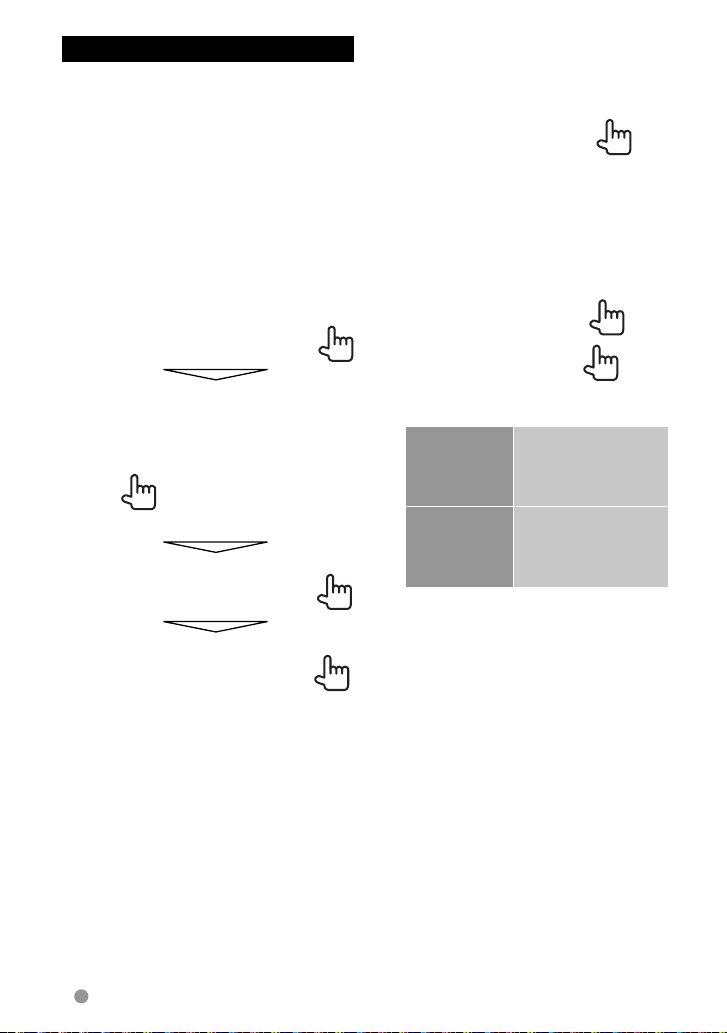
Обновление системы
Вы можете выполнить обновление системы,
подсоединив USB-устройство, содержащее
файл обновления.
1 Создайте файл обновления,
скопируйте его на USBустройство и подсоедините
его к данному устройству.
Чтобы подсоединить USB-устройство,
☞ стр. 75 .
2 В <Top Menu>:
3
4
6 Руccĸий
Application
Version
DVD Version Обновление
Это может занять некоторое время.
Если обновление успешно завершится,
отобразится сообщение “Update
Completed”. Перенастройте приемник.
• Если при выполнении обновления
произойдет ошибка, выключите и снова
включите питание, затем попробуйте
выполнить обновление еще раз.
• Даже если вы выключили питание
во время выполнения обновления,
вы можете возобновить выполнение
обновления после включения питания.
Обновление будет выполняться с самого
начала.
Обновление
системного
программного
обеспечения.
системного
программного
обеспечения DVD.
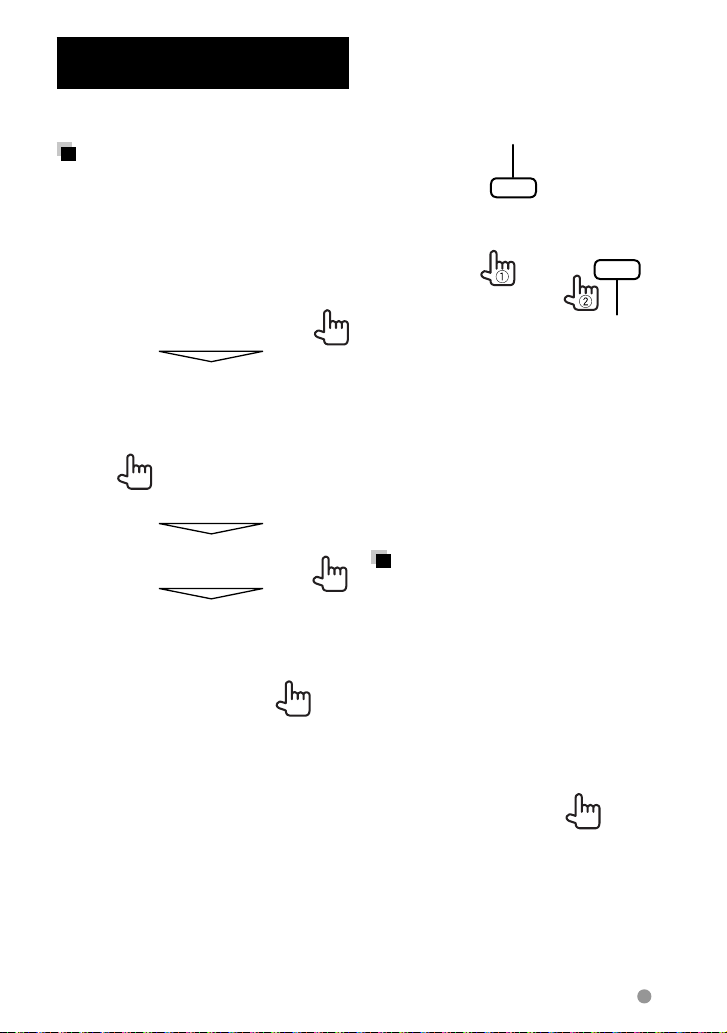
Настройка функции
обеспечения безопасности
Вы можете задать защитный код для защиты
системы от кражи.
Регистрация защитного
кода
1 Отобразите экран настройки
защитного кода.
В <Top Menu>:
2 Введите четырехзначный
номер (1), затем
подтвердите ввод (2).
Удаление введенного последним значения
Отмена настройки
3 Повторите шаг 2, чтобы
подтвердить защитный код.
Теперь защитный код зарегистрирован.
• При выполнении сброса или
отсоединении от аккумуляторной
батареи потребуется ввести защитный
код. Введите правильный защитный код,
затем нажмите [Enter].
Включение функции
обеспечения безопасности
Вы можете включить функцию обеспечения
безопасности для защиты системы
ресивера от кражи.
В <Setup>:
• Чтобы очистить зарегистрированный
защитный код, выполните шаг
нажмите [CLR] в <Security Code>.
1
Индикатор безопасности на панели
монитора мигает при выключении
зажигания автомобиля.
Для отмены выберите [OFF].
Руccĸий 7

Названия и функции компонентов
DDX6023BT/DDX6053BT
Экран (сенсорная панель)Панель монитора
1
Кнопка сброса/Индикатор питания/
Индикатор безопасности
• Сброс настроек устройства. (☞ стр. 3)
• Горит, пока устройство включено.
• Мигает при включении функции
обеспечения безопасности. (☞ стр. 7 )
2 Кнопка ATT (Нажмите)
• Ослабление звука.
Кнопка V.OFF (Удерживайте)
• Включение или выключение экрана.
(☞ стр. 12)
3 Кнопка VOLUME
• Уменьшает уровень громкости.
4 Кнопка VOLUME
• Увеличивает уровень громкости.
5 Кнопка AUD (Нажмите)
• Отображение экрана <Tone>. (☞ стр.
37)
Кнопка R-CAM (Удерживайте)
• Отображение картинки с камеры
заднего вида.
(вниз) (☞ стр. 11)
(вверх) (☞ стр. 11)
6 Кнопка AV (Нажмите)
• Отображение экрана текущего
источника.
Кнопка AV OUT (Удерживайте)
• Выбор источника аудио/видео для
внешнего монитора или усилителя.
7 Кнопка
• Выключение питания. (Удерживание)
• Включение питания. (Нажмите)
• Отображение экрана <Top Menu>.
8 Кнопка TEL (Нажмите)
• Отображение экрана <Handsfree>.
Кнопка VOICE (Удерживайте)
• Включение функции голосового
9 0 Кнопка (извлечение)
• Извлечение диска (Полный наклон
• Открытие/закрытие панели монитора.
p Телеметрический датчик
MENU
(Нажмите) (☞ стр. 13)
(☞ стр. 54)
набора. (☞ стр. 54)
панели монитора).
Предостережение, касающееся
настройки громкости:
По сравнению с другими источниками
воспроизведения цифровые
устройства создают незначительный
шум. Уменьшите громкость
перед воспроизведением, чтобы
предотвратить повреждение динамиков
из-за внезапного повышения уровня
громкости на выходе.
8 Руccĸий
Можно изменить цвет кнопок на панели
монитора. (☞ стр. 39)
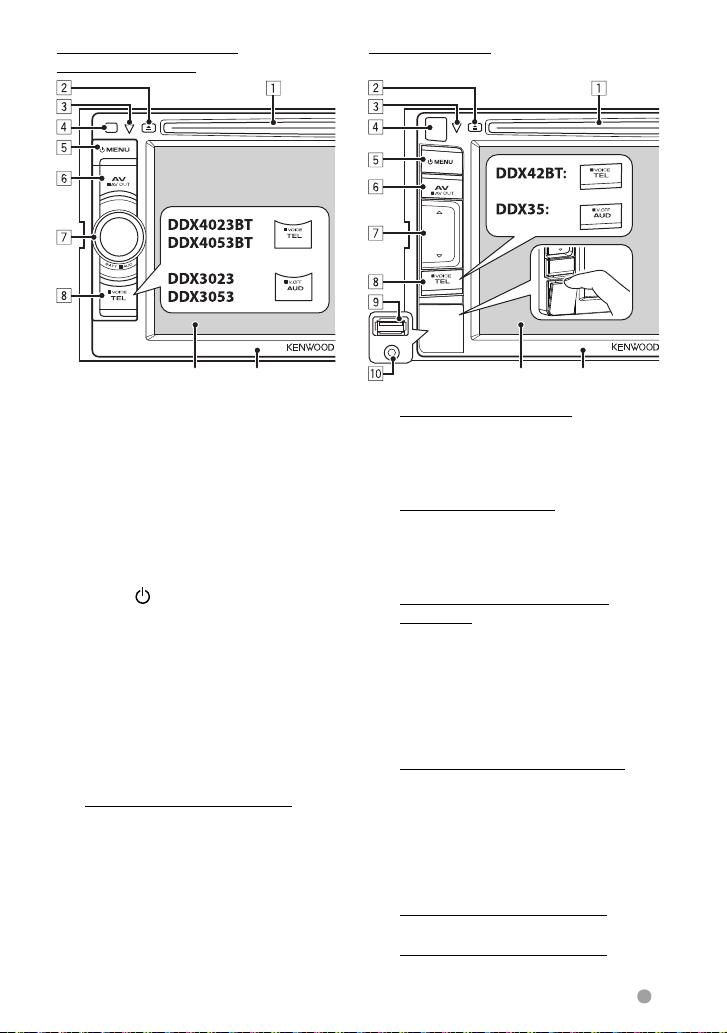
DDX4023BT/DDX4053BT/
DDX3023/DDX3053
DDX42BT/DDX35
Экран (сенсорная панель) Панель монитора
1 Загрузочный отсек
2 0 Кнопка (извлечение)
• Извлечение диска.
3 Кнопка сброса/Индикатор питания/
Индикатор безопасности
• Сброс настроек устройства. (☞ стр. 3)
• Горит, пока устройство включено.
• Мигает при включении функции
обеспечения безопасности. (☞ стр. 7 )
4 Телеметрический датчик
5 Кнопка MENU
• Выключение питания. (Удерживание)
• Включение питания. (Нажмите)
• Отображение экрана <Top Menu>.
(Нажмите) (☞ стр. 13)
6 Кнопка AV/AV OUT
• Отображение экрана текущего
источника. (Нажмите)
• Выбор источника аудио/видео для
внешнего монитора или усилителя.
(Удерживание)
7 Для DDX4023BT/DDX4053BT :
Ручка VOL/ATT/AUD (☞ стр. 11)
• Ослабление звука. (Нажмите)
• Настройка уровня громкости звука.
(Поворачивайте)
• Отображение экрана <Tone>.
(Удерживание) (☞ стр. 37)
Экран (сенсорная панель) Панель монитора
Для DDX3023/DDX3053 :
Ручка VOL/ATT (☞ стр. 11)
• Ослабление звука. (Нажмите)
• Настройка уровня громкости звука.
(Поворачивайте)
Для DDX42BT/DDX35:
Кнопки уровня громкости % (вверх)/ fi
(вниз) (☞ стр. 11)
• Повышение/понижение уровня
громкости. (Нажмите)
8 Для DDX4023BT/DDX4053BT/
DDX42BT :
Кнопка TEL/VOICE
• Отображение экрана <Handsfree>.
(Нажмите) (☞ стр. 54)
• Функция этой кнопки при ее
удержании отличается в зависимости
от настройки <TEL Key Long Press>
(☞ стр. 47 ).
Для DDX3023/DDX3053/DDX35 :
Кнопка AUD/V.OFF
• Отображение экрана <Tone>.
(Нажмите) (☞ стр. 37)
• Функция этой кнопки при ее
удержании отличается в зависимости
от настройки <AUD Key Long Press>
(☞ стр. 47 ).
9 Только для DDX42BT/DDX35:
Вход USB
p Только для DDX42BT/DDX35:
Вход iPod/AV-IN2
Руccĸий 9
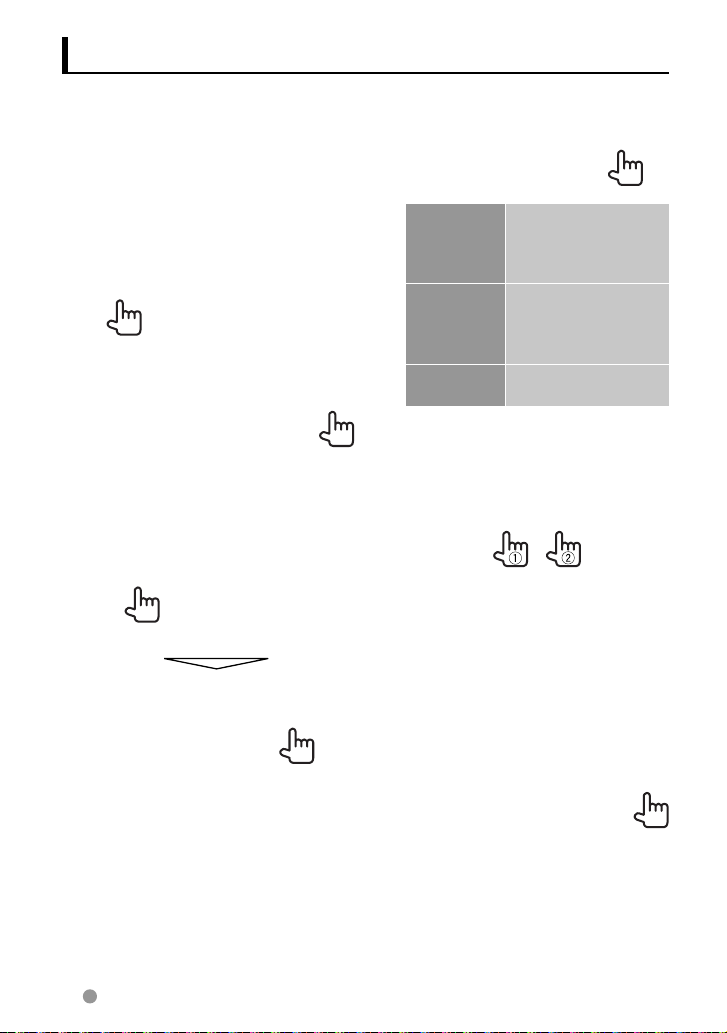
Настройка часов
1 Отобразите экран <Top
Menu>.
На экране управления источником:
2 Откройте экран <Setup>.
3 Откройте экран <Clock>.
4 Установите время на часах.
NAV * Синхронизация
Radio Data
System
OFF Ручная настройка
Когда выбрано <OFF>:
Настройте час
1
Настройте минуты
2
[Reset]: Установка минут на “00”.
времени часов с
подсоединенным
блоком навигации.
Синхронизация
времени часов с
системой FM Radio
Data System .
часов. (☞ ниже)
Например:
3:00 – 3:29 = 3:00
3:30 – 3:59 = 4:00
10 Руccĸий
5 Завершите процедуру.
* Отображается, только когда подсоединен блок
навигации.
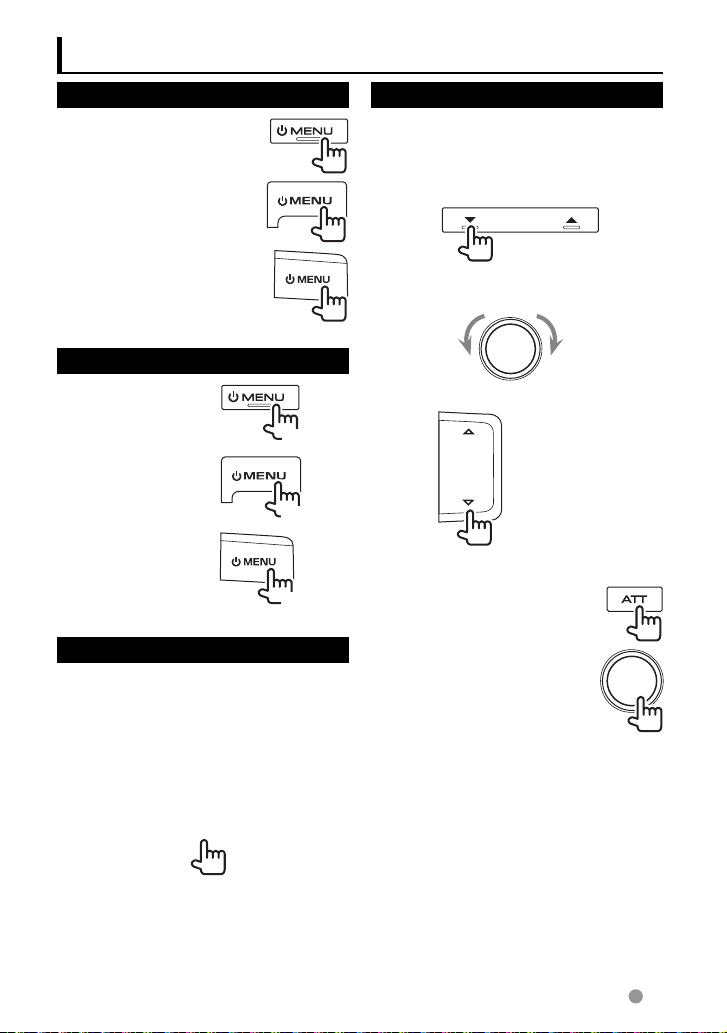
Стандартные операции
Включение питания
DDX6023BT/DDX6053BT
DDX4023BT/DDX4053BT/
DDX3023/DDX3053
DDX42BT/DDX35
Выключение питания
DDX6023BT/
DDX6053BT
(Удерживание)
DDX4023BT/
DDX4053BT/DDX3023/
DDX3053
DDX42BT/DDX35
(Удерживание)
(Удерживание)
Регулировка угла панели
(Только для DDX6023BT/DDX6053BT)
Вы можете изменить угол панели.
1 Выберите угол (0 – 6).
Настройка громкости
Настройка уровня громкости (от 00
до 35)
DDX6023BT/DDX6053BT
УвеличениеУменьшение
DDX4023BT/DDX4053BT/DDX3023/
DDX3053
УвеличениеУменьшение
DDX42BT/DDX35
Увеличение
Уменьшение
Ослабление звука
Только для DDX6023BT/
DDX6053BT
Только для DDX4023BT/
DDX4053BT/DDX3023/
DDX3053
Загорается индикатор ATT.
Чтобы отменить приглушение звука,
нажмите ту же кнопку еще раз.
Чтобы задать текущее положение в
качестве положения выключения
питания, выберите [Memory].
Руccĸий 11
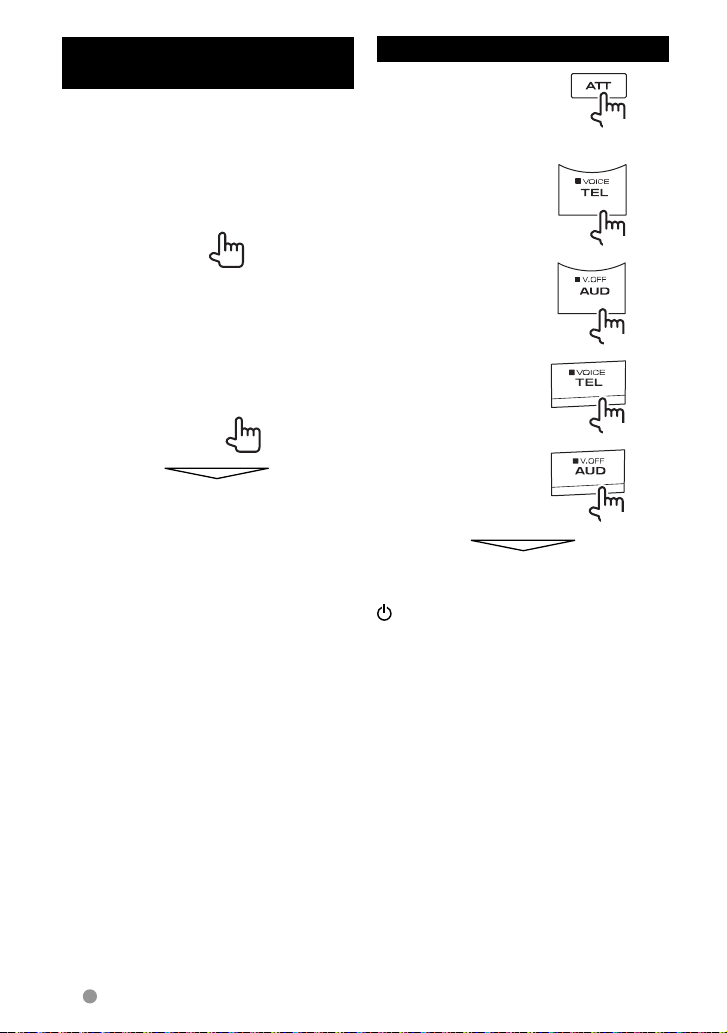
Переключение устройства
в режим ожидания
1
Выключение экрана
DDX6023BT/DDX6053BT
DDX4023BT/
DDX4053BT
1
*
(Удерживание)
(Удерживание)
DDX3023/DDX3053
2
*
2
DDX42BT *
DDX35 *
1
2
Экран отключается.
Чтобы включить экран, нажмите
MENU.
• Вы также можете включить экран
прикосновением к дисплею.
1
*
Данная операция работает, только когда для
<TEL Key Long Press> установлено значение
[V-OFF]. (
2
*
☞ стр. 47 )
Данная операция работает, только когда для
<AUD Key Long Press> установлено значение
[V-OFF]. (
☞ стр. 47 )
(Удерживание)
(Удерживание)
(Удерживание)
12 Руccĸий

Переключение экранов
Экран управления источником
• <Top Menu>
также можно
отобразить, нажав
кнопку
панели монитора.
<Top Menu>
• Смена источника аудио/видео.
• Отображение экрана <Setup>.
MENU на
Отображение экрана навигации. *1
☞ стр. 36)
(
<Setup>
Изменение подробных настроек.
1
*
Отображается,
только когда
подсоединен блок
навигации.
☞ стр. 15
Переключение страницы
• Вы можете организовать элементы
для отображения на экране <Top
Menu> в <Menu Customize> из
настройки <Display>. (☞ стр. 45)
Нажмите [ ], чтобы вернуться к
предыдущему экрану.
Управление на сенсорном экране
Отображение меню управления видео во время воспроизведения видеоматериалов.
предыдущему разделу/
Отображение экрана управления источником во время воспроизведения видео.
Переход к
дорожке.*
2
• Кнопки управления исчезают при прикосновении к экрану, или если в течение 5
секунд не выполняется никаких операций.
2
*
Недоступно для видео с внешнего компонента и камеры заднего вида.
Переход к следующему
разделу/дорожке.*
2
Руccĸий 13

ОПЕРАЦИИ С ИСТОЧНИКАМИ АУДИО/ВИДЕО
Выбор источника воспроизведения
• Чтобы отобразить все источники и
элементы, ☞ стр. 15.
• Вы можете изменить элементы (кроме
[SETUP]), отображаемые на экране <Top
Menu>. (☞ стр. 15)
NAV
*1*2 (☞ стр. 36)
Отображение экрана навигации, когда подсоединен блок
навигации.
MirrorLink
DISC
TUNER
iPod
USB
TEL
Bluetooth
*2 *3
(☞стр. 16)
(☞ стр. 30)
*4 (☞ стр. 25)
(☞ стр. 23)
*5 (☞ стр. 54)
*5
(☞ стр. 59)
AV-IN 1/AV-IN 2
(☞ стр. 28)
*4 (☞ стр. 35)
Отображение экрана смартфона на сенсорной панели.
Воспроизведение диска.
Переключение на прием передач радиовещания.
Воспроизведение iPod/iPhone.
Воспроизведение файлов на устройстве USB.
Отображение экрана управления мобильного телефона.
Воспроизведение аудиопроигрывателя Bluetooth.
Переключение на внешний компонент, подсоединенный к
входным разъемам AV-IN1 и iPod/AV-IN2.
1
*
Если блок навигации не подсоединен, отображается “No Navigation”.
2
*
Выберите соответствующую настройку входа в <NAV I/F Input>. (☞ стр. 46)
3
*
Только для DDX6023BT/DDX6053BT/DDX4023BT/DDX4053BT/DDX3053/DDX42BT/DDX35 .
4
*
Выберите соответствующую настройку входа в <AV Input>. (☞ стр. 46 )
5
*
Только для DDX6023BT/DDX6053BT/DDX4023BT/DDX4053BT/DDX42BT .
Отображение экрана управления источником
На экране воспроизведения
видеоматериалов
• Кнопки управления исчезают при
прикосновении к экрану, или если
в течение 5 секунд не выполняется
никаких операций.
14 Руccĸий
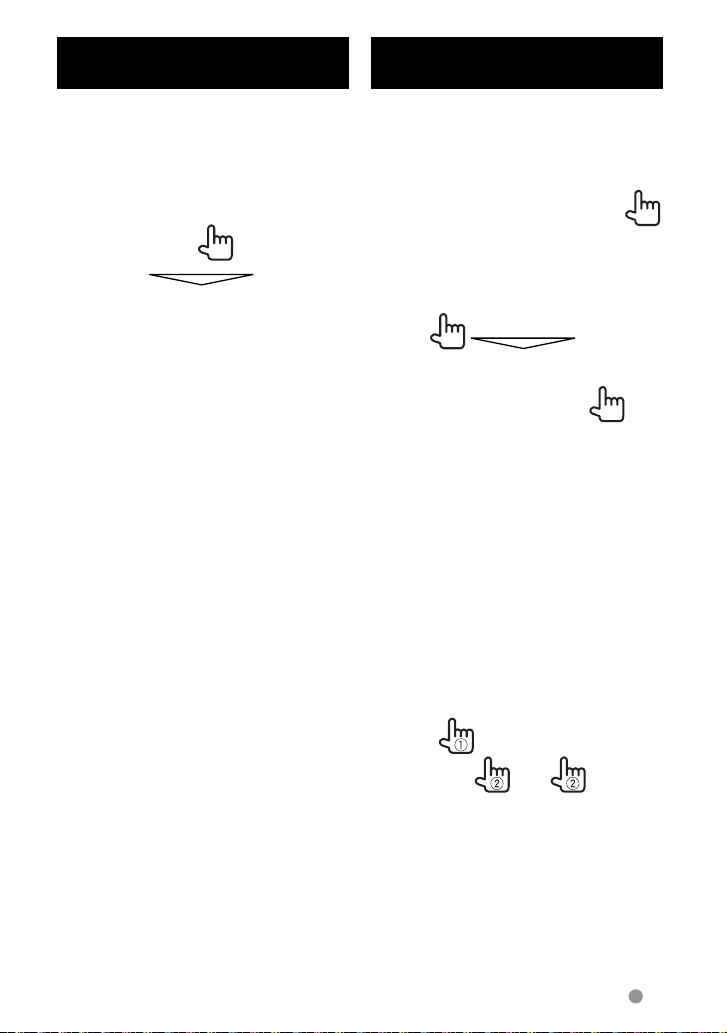
Отображение всех
источников и элементов
В <Top Menu>:
DDX6023BT/DDX6053BT/
DDX4023BT/DDX42BT
DDX3023/DDX3053/DDX35
Пользовательская настройка
экрана <Top Menu>
Вы можете организовывать элементы для
отображения на экране <Top Menu>.
1 В <Top Menu>:
2
3 Выберите позицию, в
которой вы желаете
разместить значок (1),
затем выберите элемент,
который вы хотите
отображать в выбранной
позиции (2).
4 Повторите шаг 3, чтобы
разместить значки для
других элементов.
Руccĸий 15
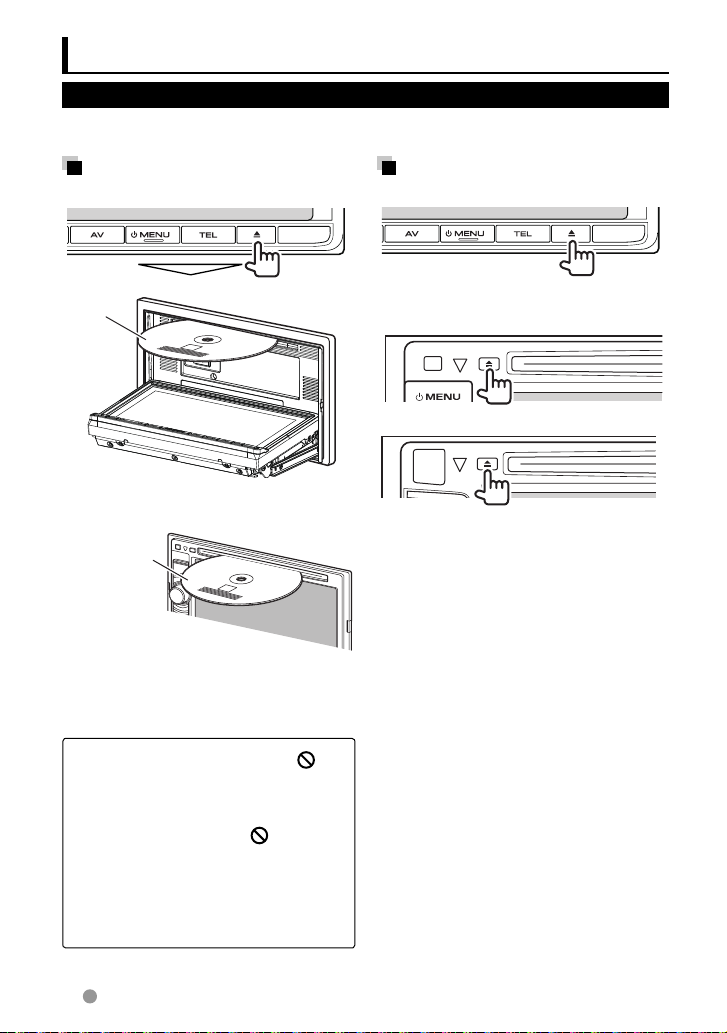
Операции с дисками
Воспроизведение диска
•
Если на диске нет дискового меню, все дорожки будут воспроизводиться
последовательно до тех пор, пока не вы не переключите источник или не извлечете диск.
Установка диска
DDX6023BT/DDX6053BT
Извлечение диска
DDX6023BT/DDX6053BT
Верхняя
сторона
DDX4023BT/DDX4053BT/DDX3023/
DDX3053/DDX42BT/DDX35
Верхняя
сторона
В качестве источника звука указывается
“
DISC
”, и начинается воспроизведение.
• Индикатор IN загорается, когда
вставляется диск.
• Если на экране появляется знак “ ”,
устройство не поддерживает операцию,
которую Вы пытаетесь выполнить.
– Иногда операция не выполняется и
при отсутствии значка “
• При воспроизведении диска с
многоканальным кодированием
выполняется понижающее
преобразование многоканальных
сигналов до стереофонических.
”.
DDX4023BT/DDX4053BT/DDX3023/
DDX3053
DDX42BT/DDX35
• Диск можно извлечь во время
воспроизведения другого источника
аудио/видео.
• Если в течение 15 секунд извлеченный
диск не будет вынут, он автоматически
помещается обратно в загрузочный отсек
в целях защиты от загрязнения.
Вынимая риск, тяните его горизонтально.
Закрытие панели монитора
(Только для DDX6023BT/DDX6053BT )
После удаления диска нажмите кнопку
0 (извлечение диска) еще раз. Панель
монитора закрывается.
16 Руccĸий
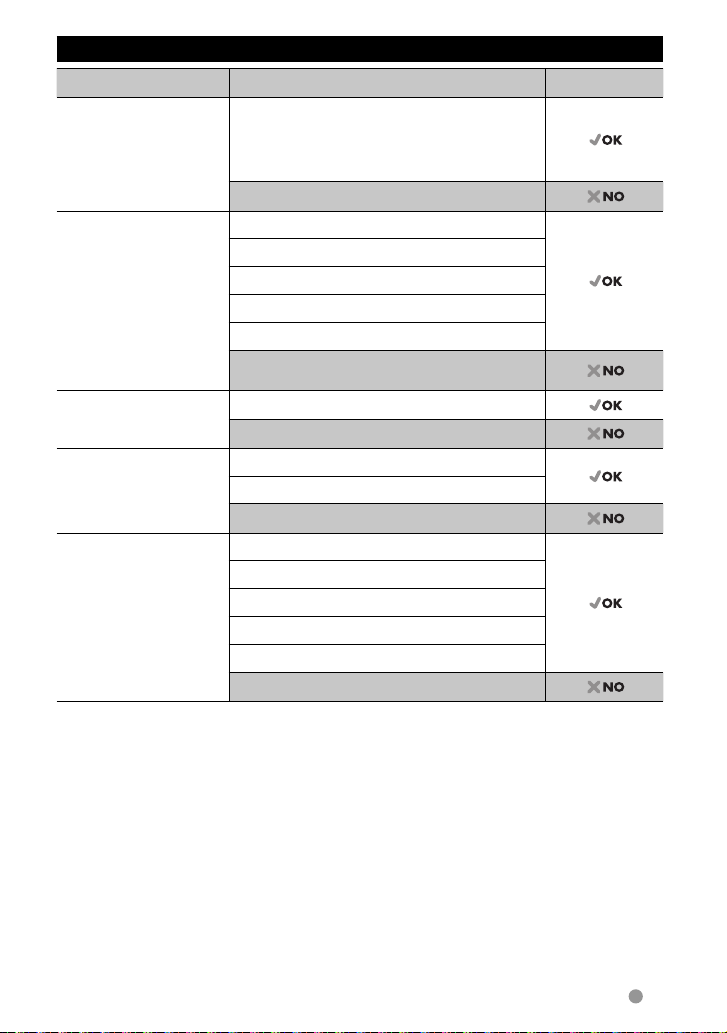
Типы воспроизводимых дисков
Тип диска Формат записи, тип файла и т.д. Поддерживаемые
DVD DVD-Video*
Код региона:
• Для DDX6023BT/DDX4023BT/DDX3023/DDX42BT: 2
• Для DDX6053BT/DDX4053BT/DDX3053/DDX35: 5
DVD-Audio/DVD-ROM
DVD-диск однократной
или многократной записи
(DVD-R/-RW *
2
, +R/+RW *3)
• Видео DVD-диск: UDF-мост
• DVD-VR
• DivX /MPEG1/MPEG2/JPEG/
MP3/WMA/WAV/AAC: ISO
9660 level 1, level 2, Romeo,
Joliet
Видео DVD-диск
DVD-VR *
DivX /MPEG1/MPEG2
JPEG
MP3/WMA/WAV/AAC
MPEG4/DVD+VR/DVD-RAM
Dual Disc Сторона DVD
Сторона не-DVD
CD/VCD DTS-CD/Audio CD/CD Text (CD-DA)
VCD (Видео компакт-диск)
SVCD (Super Video CD)/CD-ROM/CD-I (CD-I Ready)
Компакт-диск однократной
или многократной записи
(CD-R/-RW)
• ISO 9660 level 1, level 2,
Romeo, Joliet
CD-DA
VCD (Видео компакт-диск)
DivX /MPEG1/MPEG2
JPEG
MP3/WMA/WAV/AAC
MPEG4
1
*
Если установить видео DVD-диск с неправильным кодом региона, на экране отображается
сообщение “Region code error”.
2
*
Диски DVD-R, записанные в формате с нескольким границами, также могут воспроизводиться (за
исключением двухслойных дисков). Двухслойные диски DVD-RW не воспроизводятся.
3
*
Возможно воспроизведение завершенных дисков +R/+RW (только в видеоформате). “DVD”
выбирается в качестве типа диска когда загружается диск +R/+RW. Двухслойные диски +RW не
воспроизводятся.
4
*
Данное устройство не может воспроизводить содержимое, защищенное с помощью CPRM (Content
Protection for Recordable Media — защита содержимого для перезаписываемых носителей).
Предостережение для воспроизведения дисков DualDisc
Сторона диска DualDisc, отличная от DVD, не совместима со стандартом “Compact Disc
Digital Audio”. Поэтому не рекомендуется использовать сторону диска DualDisc, отличную
от DVD, на данном устройстве.
1
4
Руccĸий 17
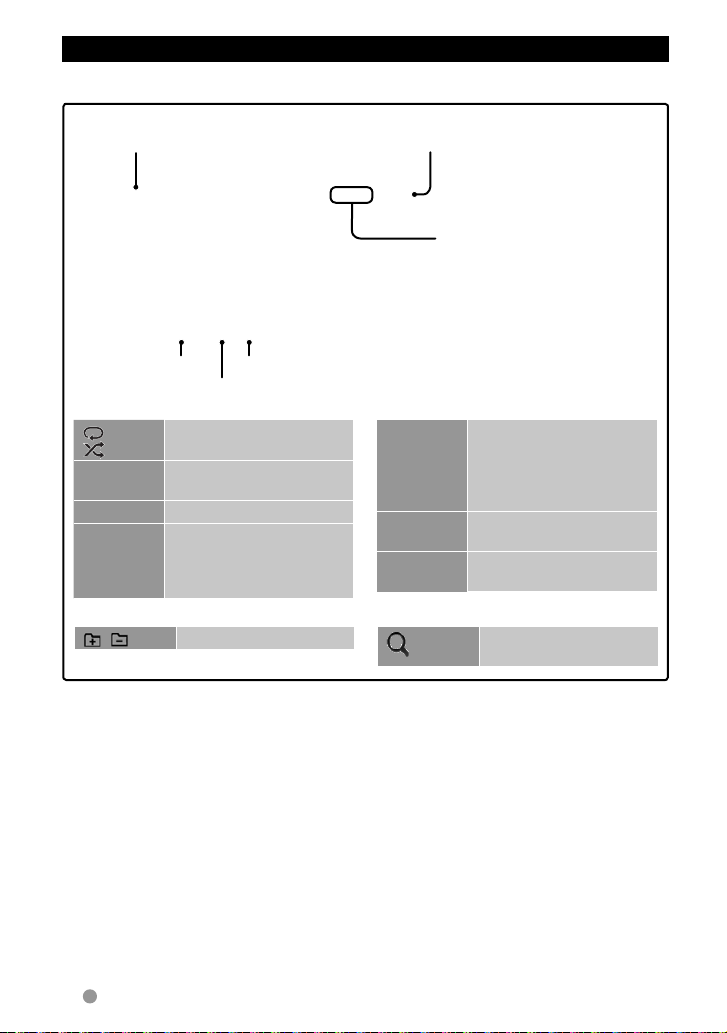
Воспроизведение
Отображение экрана управления источником, ☞ стр. 14 .
Для DVD/DVD-VR/VCD/DivX/MPEG1/MPEG2/JPEG
Тип носителя Время воспроизведения
• Видео DVD-диск: № названия/№
раздела
• DVD-VR: № программы (или №
списка воспроизведения)/№
раздела*
• DivX/MPEG1/MPEG2: № папки/№
дорожки
• JPEG: № папки/№ файла
• VCD: № дорожки
1
☞ стр. 36
[ ]
2
[
]*
[3 8] Начало воспроизведения
3
[7]*
[4] [¢] • Выбор раздела или
Тип файла (для DivX/MPEG1/MPEG2/JPEG)
Режим воспроизведения
Выбор режима
воспроизведения. (☞ стр. 21)
или пауза.
Останов воспроизведения.
дорожки. (Нажмите)
• Поиск назад или вперед.*
4
(Удерживать)
[1] [¡] • Поиск назад/вперед во
время воспроизведения.*
• Замедленное
воспроизведение во
время паузы.
5
[MODE]*
Переход к настройкам <DISC
Mode>. (☞ стр. 22)
[MENU] Отображение экрана <Top
Menu>.
• Для DivX/MPEG1/MPEG2/JPEG отображаются также следующие кнопки:
[ ] [ ] Выбор папку.
1
*
Чтобы отобразить экран оригинальной программы/списка воспроизведения, ☞ стр. 20.
2
*
Не отображается для DVD/DVD-VR/JPEG.
3
*
Отображается только для DVD/DVD-VR/VCD.
4
*
Скорость поиска зависит от типа диска или файла.
5
*
Не отображается для VCD.
[ ]
Отображение списка папок
или дорожек. (☞ стр. 19)
4
18 Руccĸий
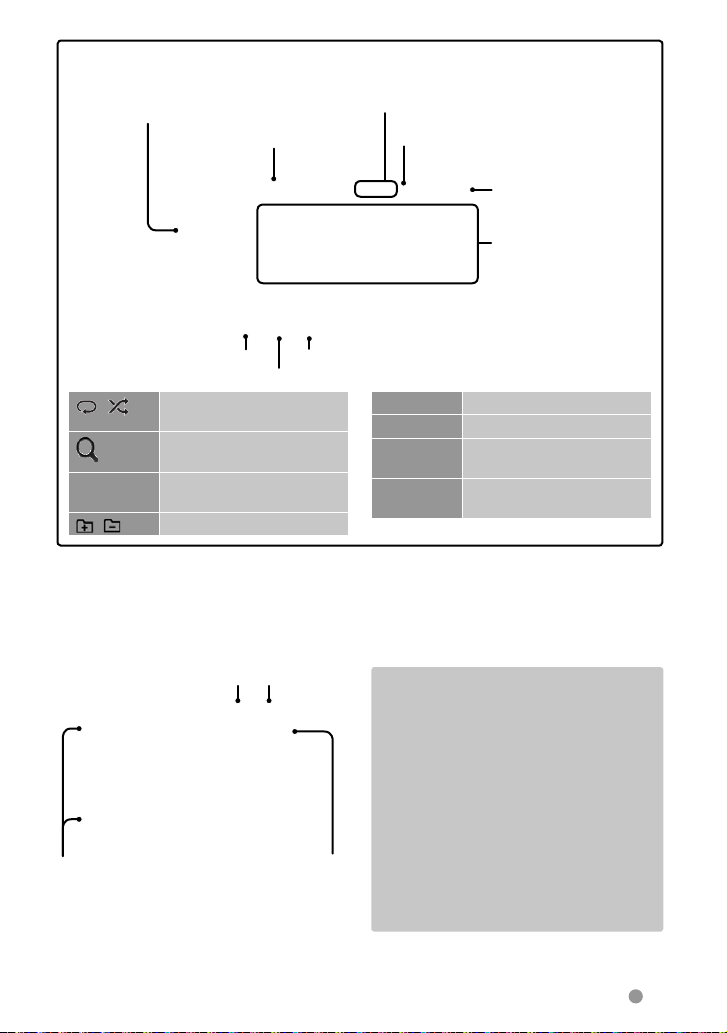
Для CD/MP3/WMA/WAV/AAC
Пока идет воспроизведение, отображается
картинка обложки, если файл имеет теговые
данные, включающие картинку обложки.
Тип носителя
Тип файла
Режим воспроизведения
[ ] [ ]
[
☞ стр. 36
Выбор режима
воспроизведения. (☞ стр. 21)
1
] *
Отображение списка папок
или дорожек. (☞ ниже)
[3 8] Начало воспроизведения
или пауза.
[
] [ ]*1Выбор папку.
1
*
Не отображается для CD.
2
*
Скорость поиска зависит от типа диска или файла.
Выбор папки/дорожки в списке
Возврат на более
Возврат в корневую папку
Переключение страницы
высокий уровень
Воспроизведение
дорожек/файлов в папке
• MP3/WMA/WAV/AAC: № папки/№ дорожки
• CD: № дорожки
Состояние воспроизведения
(3: воспроизведение/8: пауза)
Время
воспроизведения
Информация о дорожке/
файле
• При нажатии
[<] выполняется
прокрутка текста, если
отображается не весь
текст.
[4] [¢] Выбор дорожки.
[1] [¡] Поиск назад или вперед.*
2
[MODE] *1Переход к настройкам <DISC
Mode>. (☞ стр. 22)
[MENU] Отображение экрана <Top
Menu>.
Воспроизведение дисков однократной
или многократной записи
• Данное устройство может распознавать до
5 000 файлов и 250 папок (до 999 файлов в
папке).
• Используйте только “завершенные” диски.
• На данном приемнике возможно
воспроизведение дисков с несколькими
сеансами записи; однако, незавершенные
сеансы будут пропускаться при
воспроизведении.
• Некоторые диски или файлы могут
не воспроизводиться из-за своих
характеристик или условий записи.
Руccĸий 19
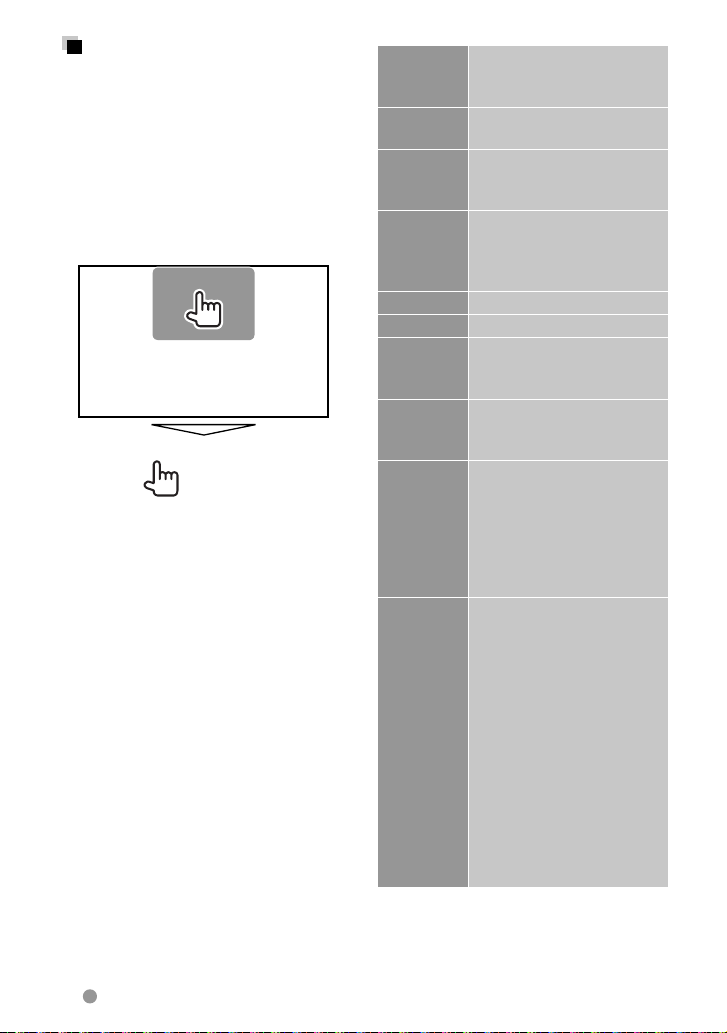
Операции в меню видео
Вы можете отобразить экран меню видео
время воспроизведения видеозаписи.
• Доступные элементы на экране
отличаются в зависимости от типов
загруженного диска и воспроизводимых
файлов.
• Кнопки управления исчезают при
прикосновении к экрану, или если
в течение 5 секунд не выполняется
никаких операций.
• Экран для MPEG1/MPEG2 отличается от
приведенного выше.
ZOOM Отображение экрана
Aspect Выбор форматного
Picture
Adjust
Audio Выбор типа аудио.
Subtitle Выбор типа субтитров.
Angle Выбор угла обзора.
MENU Отображение меню
T MENU Отображение меню диска
Highlight Переключение в режим
CUR Отображение экрана
выбора размера картинки.
(☞ стр. 42)
соотношения. (☞ стр. 42)
Отображение экрана
настройки картинки. (☞
стр. 41)
• Для DVD-VR: Выбор
аудиоканала (ST: стерео,
L: левый, R: правый).
диска (DVD)/списка
воспроизведения (DVD-VR).
(DVD)/оригинальной
программы (DVD-VR).
прямого меню диска.
Нажмите желаемый
элемент, чтобы выбрать его.
• Чтобы восстановить
экран, нажмите AV на
панели монитора.
выбора меню/списка
воспроизведения/элемента
оригинальной программы.
• [5] [∞] [2] [3]: Выбор
элемента.
– Только для DivX
[2] [3]: Переход
назад или вперед
приблизительно на 5
минут.
• [ENTER]: Подтверждение
выбора.
• [RETURN]: Возврат к
предыдущему экрану.
20 Руccĸий
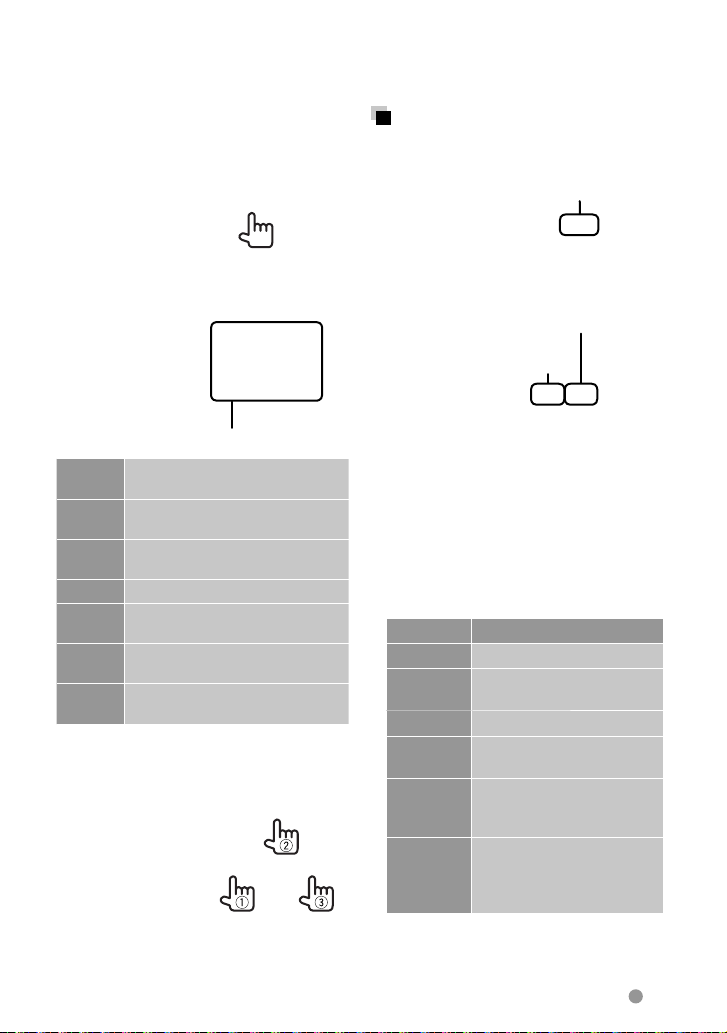
Только для VCD
1
• Для того чтобы отключить функцию PBC,
нажмите [7], а затем кнопки прямого
выбора, чтобы выбрать номер дорожки.
Выбор режима
воспроизведения
Для DVD/DVD-VR
Выбор режима повторного воспроизведения
2
Кнопки прямого выбора (☞ ниже)
ZOOM Отображение экрана выбора
Aspect Выбор форматного соотношения.
Picture
Adjust
MENU Отображение меню диска.
Audio Выбор аудиоканала (ST: стерео,
Direct Отображение/скрытие кнопок
Return Отображение предыдущего экрана
• Непосредственный выбор дорожки
размера картинки. (☞ стр. 42)
(☞ стр. 42)
Отображение экрана настройки
картинки. (☞ стр. 41)
L: левый, R: правый).
прямого выбора. (☞ ниже)
или меню.
– Если вы ввели неправильную цифру,
нажмите [Direct/CLR], чтобы удалить
последний введенный символ.
Для VCD (без PBC)/CD/DivX/MPEG1/MPEG2/
MP3/WMA/WAV/AAC
Выбор режима повторного воспроизведения*
Выбор режима воспроизведения
в произвольном порядке*
* Режим повторного воспроизведения и режим
воспроизведения в произвольном порядке не
могут быть включены одновременно.
• При каждом нажатии кнопки
переключается режим воспроизведения.
(Загорается соответствующий
индикатор.)
- Доступные элементы различаются в
зависимости от типов загруженного
диска и воспроизводимого файла.
Индикатор Режим воспроизведения
C-REP Повтор текущего раздела.
T-REP Повтор текущего названия/
программы.
REP Повтор текущей дорожки.
FO-REP Повтор всех дорожек текущей
папки.
RDM Произвольное
воспроизведение всех
дорожек.
FO-RDM Произвольное
воспроизведение всех
дорожек текущей папки, а
затем дорожек других папок.
Чтобы отменить, нажимайте кнопку
последовательно, пока не исчезнет
индикатор.
Руccĸий 21
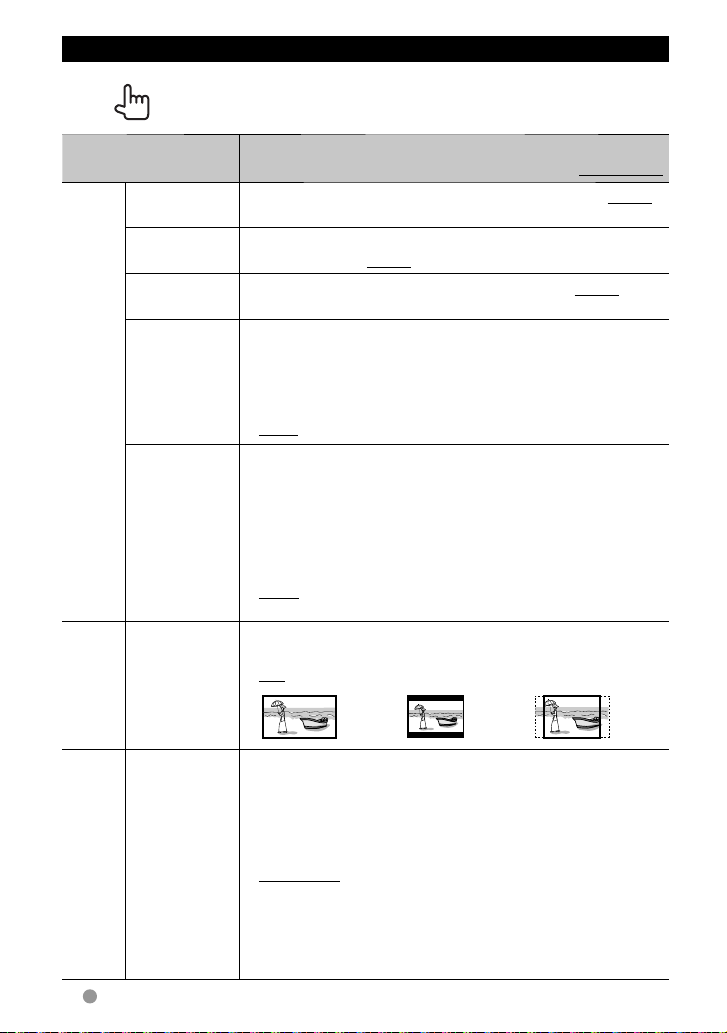
Настройки <DISC Mode>
Элементы Настр. Диска Настройки/элементы, доступные для
Menu Language Выбор первоначального языка меню диска; изначально выбран English
Subtitle
Language
Audio Language
Down Mix При воспроизведении многоканального диска эта настройка оказывает
Для DVD/DVD-VR
Dynamic Range
Control
Screen Ratio Выбор типа монитора для просмотра широкоэкранного изображения на
Для дисков,
кроме VCD/CD
выбора
(☞ стр. 67).
Выбор первоначального языка субтитров или отключение субтитров
(OFF); По умолчанию English (☞ стр. 67).
Выбор первоначального языка аудио; изначально выбран English (☞
стр. 67).
влияние на сигналы, воспроизводимые через передние и/или задние
динамики.
♦ Dolby Surround
♦ Stereo
Вы можете изменить динамический диапазон во время воспроизведения
программы Dolby Digital.
♦ Wide
♦ Normal
♦ Dialog
внешнем мониторе.
♦ 16:9 ♦ 4:3 LB (Letterbox) ♦ 4:3 PS (PanScan)
: Выберите для получения многоканального
объемного звучания с Dolby Surround.
: Обычно выбирается данный режим.
: Выберите эту опцию, чтобы наслаждаться
мощным звуком даже на небольшой громкости с
полным динамическим диапазоном.
: Выберите эту опцию, чтобы немного уменьшить
динамический диапазон.
: Выберите эту опцию, чтобы воспроизводить
диалог в фильмах более отчетливо.
По умолчанию:
Подчеркнуто
File Type Выберите тип файла для воспроизведения, если диск содержит разные
файлы аудиозаписей/
Для дисков, содержащих
видеоизображений/изображений
22 Руccĸий
типы файлов.
♦ Audio
♦ Still Image
♦ Video
♦ Audio&Video
• Воспроизводимые типы файлов, ☞ стр. 17.
• Если диск не содержит файлов выбранного типа, имеющиеся файлы
воспроизводятся в следующем порядке: аудиофайлы, видеофайлы,
затем неподвижные изображения.
: Воспроизведение аудиофайлов.
: Воспроизведение файлов JPEG.
: Воспроизведение файлов DivX, MPEG1 или
MPEG2.
: Воспроизведение аудиофайлов и файлов DivX/
MPEG1/MPEG2.
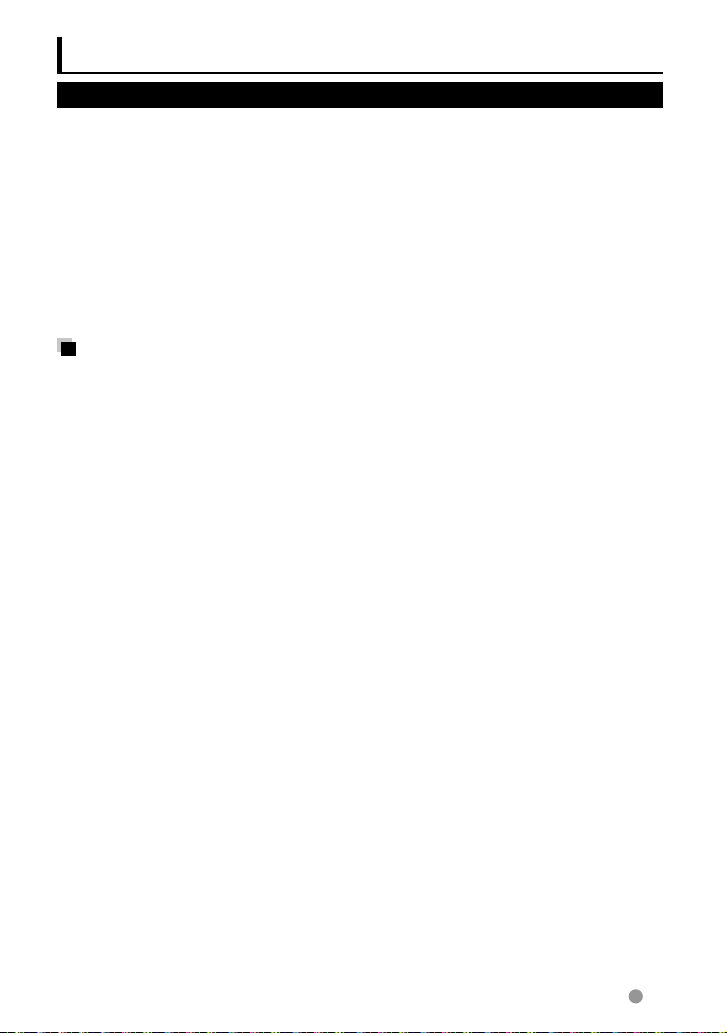
Операции с устройством USB
Воспроизведение устройства USB
• Данное устройство может
воспроизводить файлы JPEG/DivX /
MPEG1/MPEG2/MP3/WMA/WAV/
AAC сохраненные на запоминающем
устройстве USB большой емкости.
• Данное устройство может распознавать
до 5 000 файлов и 250 папок (до 999
файлов в папке).
• Во избежание потери данных убедитесь
в том, что создана резервная копия всех
важных данных.
Подключение устройства
USB
К приемнику можно подключить
запоминающее устройство USB большой
емкости, например USB-память, цифровой
аудиопроигрыватель, и т.д.
• Компьютера или портативное устройство
HDD не могут быть подсоединены к
входу USB.
• Чтобы подсоединить USB-устройство,
стр. 75 .
Когда подсоединено USBустройство...
В качестве источника звука указывается
“
USB
”, и начинается воспроизведение.
• Многократное воспроизведение
всех дорожек на устройстве USB
осуществляется вплоть до смены
источника.
Безопасное отключение USBустройства
Нажмите [0], а затем отсоедините USBустройство после того, как отобразится “No
Device”.
Предостережения:
• Приемник может неправильно
воспроизводить файлы с устройства USB
при использовании удлинителя USB.
• Устройства USB, оснащенные
специальными функциями, такими
как безопасность данных, нельзя
использовать с приемником.
• Не используйте устройство USB с 2 или
более разделами.
• В зависимости от конфигурации
устройств USB и коммуникационных
портов некоторые устройства USB могут
быть подключены неправильно, или
соединение может быть потеряно.
• Данное устройство может не распознать
карту памяти, вставленную в USBустройство чтения карт.
• При подключении с помощью кабеля
USB используйте кабель USB 2.0.
• Максимальное количество символов:
– Имена папок : 50 символа
☞
– Имена файлов : 50 символа
• Не используйте устройство USB, если это
может помешать безопасному вождению.
• Не отсоединяйте и не подсоединяйте
повторно USB-устройство, когда на
дисплее отображается сообщение
“Reading...”.
• Электростатический разряд при
подсоединении устройства USB может
вызвать отклонения в воспроизведении
устройства. В этом случае отсоедините
устройство USB, затем выполните
сброс настроек данного устройства и
устройства USB.
• При работе с некоторыми видами
устройств USB возможна неправильная
работа и сбои питания.
• Во избежание повреждения не
оставляйте устройство USB в автомобиле
и не подвергайте его воздействию
прямых солнечных лучей или высокой
температуры.
Руccĸий 23
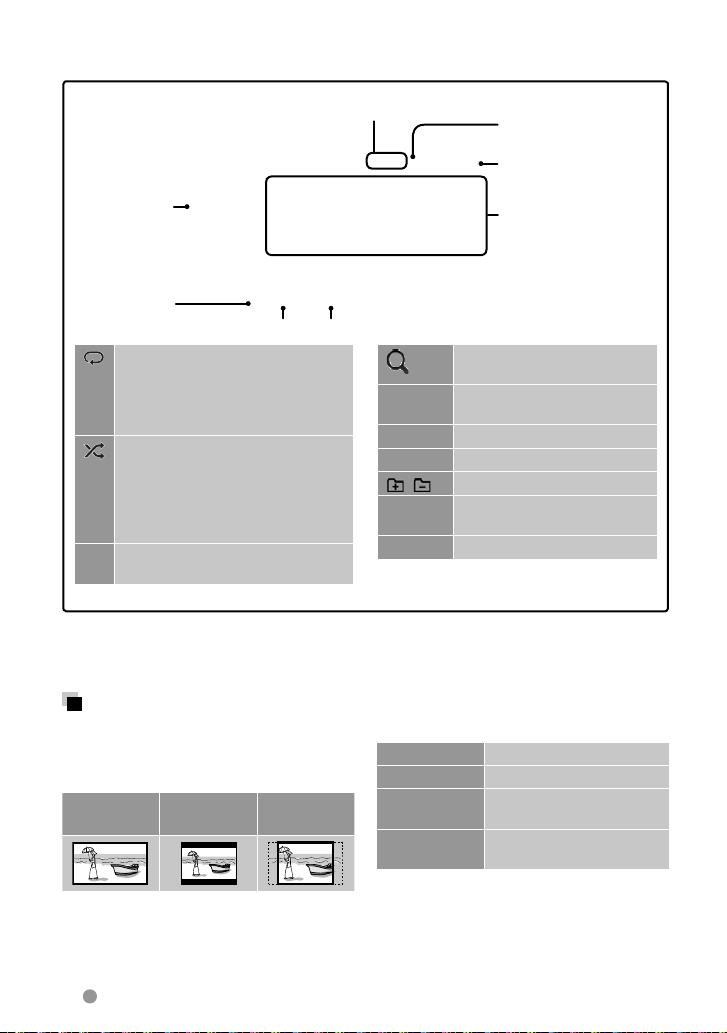
• Отображение экрана управления источником, ☞ стр. 14.
• Изменение настроек для воспроизведения видеоматериалов, ☞ стр. 20.
• DivX/MPEG1/MPEG2/MP3/WMA/WAV/AAC: № папки/№ дорожки
Только для MP3/
WMA/WAV/
AAC: Пока идет
воспроизведение,
отображается
картинка обложки,
если файл имеет
теговые данные,
включающие
картинку обложки.
☞ стр. 36
[ ]
Режим воспроизведения
Выбор режима повторного
воспроизведения. *
1*2
• REP: Повтор текущей дорожки.
• FO-REP: Повтор всех дорожек текущей
папки.
Выбор режима воспроизведения в
[ ]
произвольном порядке. *
• RDM: Произвольное воспроизведение
всех дорожек.
• FO-RDM: Произвольное
воспроизведение всех дорожек папки.
[0]
Перед тем как отсоединять, нажмите эту
• JPEG: № папки/№ файла
Тип файла
[ ]
[3 8]
[4] [¢]
1*2
[1] [¡]
[ ] [ ]
[MODE]
[MENU]
Состояние воспроизведения
(3: воспроизведение/8: пауза)
Время воспроизведения
Информация о дорожке/файле
(для MP3/WMA/WAV/AAC)
• При нажатии [<]
выполняется прокрутка
текста, если отображается
не весь текст.
Отображение списка папок или
дорожек. (☞ стр. 19)
Начало воспроизведения или
пауза.
Выбор дорожки.
Поиск назад или вперед.*
3
Выбор папку.
Переход к настройкам <USB
Mode>. (☞ ниже)
Отображение экрана <Top Menu>.
кнопку. (☞ стр. 23)
• Доступные элементы различаются в зависимости от типов воспроизводимого файла.
1
*
Чтобы отменить режим воспроизведения в произвольном порядке или повторного
воспроизведения, нажимайте кнопку последовательно, пока не пропадет индикатор.
2
*
Режим повторного воспроизведения и режим произвольного воспроизведения не могут быть
включены одновременно.
3
*
Скорость поиска зависит от типа диска или файла.
Настройки <USB Mode>
Настройка <Screen Ratio>
Выбор типа монитора для просмотра
широкоэкранного изображения на
внешнем мониторе.
16:9 4:3 LB
(Letterbox)
4:3 PS
(PanScan)
Настройка <Drive Select>
Нажмите [Next]. Переключение между
внутренним и внешним источником с
памятью подсоединенного устройства
(например, мобильного телефона).
24 Руccĸий
Настройка <File Type>
Audio Воспроизведение аудиофайлов.
Still Image Воспроизведение файлов JPEG.
Video Воспроизведение файлов DivX,
MPEG1 или MPEG2.
Audio&Video Воспроизведение аудиофайлов
и файлов DivX/MPEG1/MPEG2.
• Если устройство USB не содержит
файлов выбранного типа, имеющиеся
файлы воспроизводятся в следующем
порядке: аудиофайлы, видеофайлы, затем
неподвижные изображения.
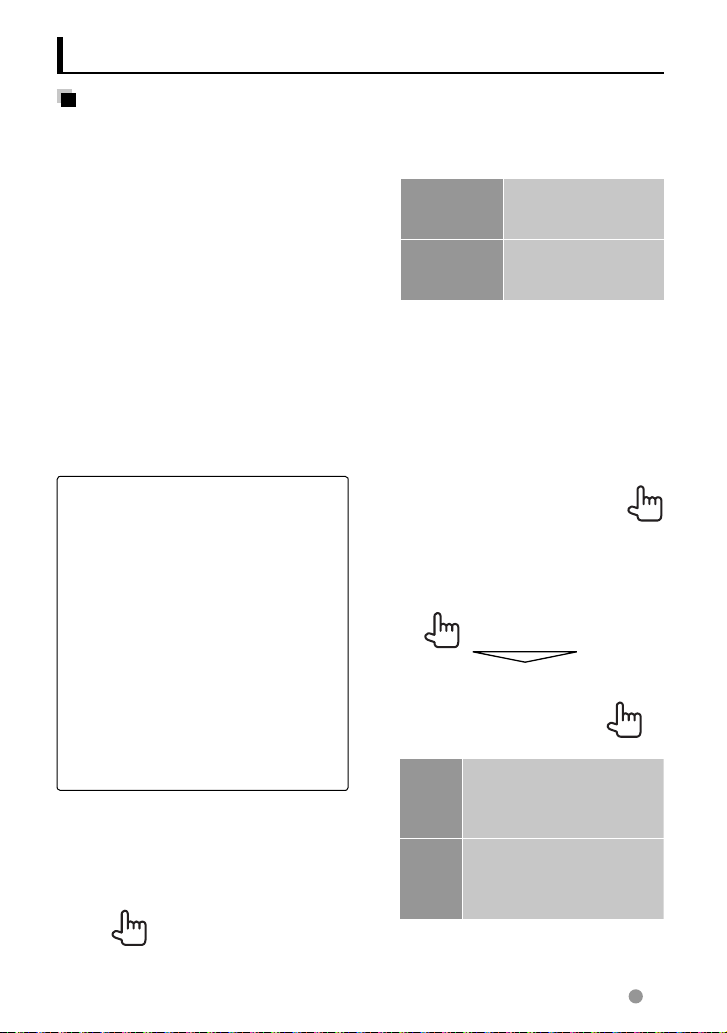
Прослушивание устройства iPod/iPhone
Подготовка
• Подсоедините iPod/iPhone. (☞ стр. 75 )
– При подсоединении iPhone/iPod
touch предварительно выключите
приложение; в противном
случае после подсоединения
воспроизведение может не начаться.
• Используйте следующие кабели:
–
Для просмотра видеоизображения и
прослушивания музыки (аналоговый
сигнал): Кабель USB Audio и Video для
iPod/iPhone—KCA-iP22F/
(опционная принадлежность)
– Для прослушивания музыки
(цифровой сигнал)
Audio для iPod/iPhone — KCA-iP102
(опционная принадлежность)
• Выберите соответствующую настройку
входа в <AV Input> в соответствии с
методом подсоединения (☞ правая
колонка)
• Не используйте удлинительных кабелей.
iPod/iPhone, которые могут подсоединяться
к данному устройству
Made for
– iPod with video
– iPod classic
– iPod nano (6th Generation)
– iPod nano (5th Generation)
– iPod nano (4th Generation)
– iPod nano (3rd Generation)
– iPod touch (4th Generation)
– iPod touch (3rd Generation)
– iPod touch (2nd Generation)
– iPod touch (1st Generation)
– iPhone 4S
– iPhone 4
– iPhone 3GS
– iPhone 3G
– iPhone
KCA-iP202
:
Кабель USB
Настройки для воспроизведения
iPod
Если в качестве источника выбрано “
iPod
1
2
Audiobooks Выбор скорости
Artwork Отображение/
Настройка <AV Input> для
воспроизведения на iPod/iPhone
Вы можете изменять настройку, только
когда [STANDBY] выбрано в <Top Menu>.
(☞ стр. 12)
воспроизведения
аудиокниг.
скрытие обложки на
iPod.
1 В <Top Menu>:
2
AV-IN2 Выберите при подключении
”...
iPod Выберите при подключении
iPod/iPhone с помощью
кабеля USB Audio для iPod/
iPhone.
iPod/iPhone с помощью
кабеля USB Audio и Video
для iPod/iPhone
Руccĸий 25

Операции управления воспроизведением iPod/iPhone с устройства
• Отображение экрана управления источником, ☞ стр. 14.
• Изменение настроек для воспроизведения видеоматериалов, ☞ стр. 20.
Состояние воспроизведения
Номер текущей дорожки/общее число дорожек
Во время
воспроизведения
обложка
(Artwork*—
изображение,
отображаемое на
экране iPod/iPhone)
отображается, если
для песни имеются
данные обложки.*
[MODE] Переход к настройкам <iPod
1
☞ стр. 36
Mode>. (☞ стр. 25)
[38] Начало воспроизведения или
пауза.
[ ] Выбор режима повторного
воспроизведения. *
2
• REP: Функционирует
аналогично “Repeat One”.
[
Выбор режима воспроизведения
]
в произвольном порядке. *
• RDM: Функционирует
аналогично “Shuffle Songs”.
• A-RDM: Функционирует
аналогично “Shuffle Albums”.
Режим воспроизведения
2
(3: воспроизведение/8: пауза)
Время
воспроизведения
Информация о песне/
видеоизображении
• При нажатии
[<] выполняется
прокрутка текста,
если отображается
не весь текст.
[ ]
[4]
Отображение списка аудио/
видеофайлов. (☞ стр. 27)
Выбор аудио/видеофайла.*
[¢]
[1]
Поиск назад или вперед.
[¡]
[APP] Выберите, чтобы управлять
воспроизведением с iPod/iPhone
— режим управления iPod/
4
iPhone.*
(☞ стр. 27)
[MENU] Отображение экрана <Top
Menu>.
3
1
*
Изменение настройки отображения обложки (Artwork): ☞ стр. 25.
2
*
Чтобы отменить режим воспроизведения в произвольном порядке или повторного
воспроизведения, нажимайте кнопку последовательно, пока не пропадет индикатор.
Недоступно в режиме управления iPod. (
3
*
Функция возобновления воспроизведения недоступна для видеофайлов.
4
*
При использовании iPod с video вы можете управлять воспроизведением только с помощью
устройства.
☞ стр. 27)
• При включении этого устройства iPod/iPhone заряжается через устройство.
• Текстовая информация может отображаться неправильно.
• Для некоторых моделей iPod/iPhone работа может осуществляться с отклонениями
или становиться нестабильной во время операций. В этом случае отсоедините
устройство iPod/iPhone и проверьте его состояние.
Если работа не улучшится или будет медленной, выполните сброс настроек iPod/
iPhone.
• Список последних совместимых моделей и версий программного обеспечения iPod/
iPhone см.: www.kenwood.com/cs/ce/ipod
26 Руccĸий
